Hinweis
Für den Zugriff auf diese Seite ist eine Autorisierung erforderlich. Sie können versuchen, sich anzumelden oder das Verzeichnis zu wechseln.
Für den Zugriff auf diese Seite ist eine Autorisierung erforderlich. Sie können versuchen, das Verzeichnis zu wechseln.
In diesem Artikel erfahren Sie, wie Sie Azure Service Health-Benachrichtigungen über PagerDuty unter Verwendung eines Webhook einrichten. Mithilfe des benutzerdefinierten Microsoft Azure-Integrationstyps von PagerDuty können Sie mühelos Service Health-Warnungen zu neuen oder vorhandenen PagerDuty-Diensten hinzufügen.
Erstellen einer URL für die Service Health-Integration in PagerDuty
Stellen Sie sicher, dass Sie für ein PagerDuty-Konto angemeldet sind und sich eingeloggt haben.
Navigieren Sie zum Abschnitt Services (Dienste) in PagerDuty.

Wählen Sie "Neuen Dienst hinzufügen " aus, oder öffnen Sie einen vorhandenen Dienst, den Sie eingerichtet haben.
Wählen Sie unter Integration Settings (Integrationseinstellungen) folgendes Einstellungen aus:
a) Integrationstyp: Microsoft Azure
b. Integration Name: <Name>
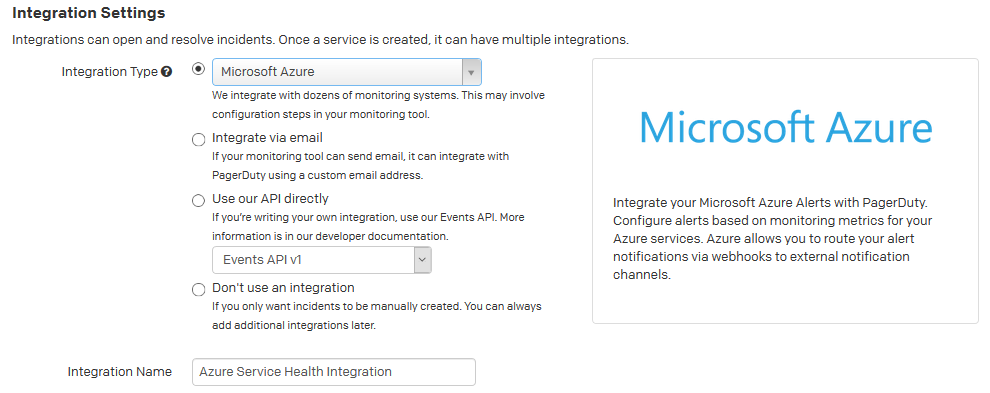
Füllen Sie alle weiteren Pflichtfelder aus, und wählen Sie Add (Hinzufügen) aus.
Öffnen Sie diese neue Integration und kopieren und speichern Sie die Integrations-URL (Integration URL).

Erstellen einer Warnung mithilfe von PagerDuty im Azure-Portal
Für eine neue Aktionsgruppe:
Führen Sie die Schritte 1 bis 8 in Aktionsgruppen aus.
Definieren Sie in der Liste der Aktionen Folgendes:
a) Aktionsart:Webhook
b. Details: Die zuvor gespeicherte PagerDuty-Integrations-URL.
Abschnitt c. Name: Name, Alias oder Bezeichner des Webhook.
Wählen Sie Save (Speichern) aus, wenn das Erstellen der Warnung abgeschlossen ist.
Für eine vorhandene Aktionsgruppe:
Wählen Sie im Azure-Portal die Option Überwachen aus.
Wählen Sie im Abschnitt Einstellungen die Option Aktionsgruppen aus.
Suchen und markieren Sie die Aktionsgruppe, die Sie bearbeiten möchten.
Fügen Sie Folgendes zur Liste der Aktionen hinzu:
a) Aktionsart:Webhook
b. Details: Die zuvor gespeicherte PagerDuty-Integrations-URL.
Abschnitt c. Name: Name, Alias oder Bezeichner des Webhook.
Wählen Sie Save (Speichern) aus, wenn Sie mit dem Aktualisieren der Aktionsgruppe fertig sind.
Testen der Webhookintegration über eine HTTP POST-Anforderung
Erstellen Sie die Service Health-Nutzlast, die Sie senden möchten. Eine Service Health-Beispielwebhook-Nutzlast finden Sie unter Webhooks für Azure-Aktivitätsprotokollwarnungen.
Erstellen Sie eine HTTP POST-Anforderung, indem Sie wie folgt vorgehen:
POST https://events.pagerduty.com/integration/<IntegrationKey>/enqueue HEADERS Content-Type: application/json BODY <service health payload>Sie sollten
202 Acceptedmit einer Meldung erhalten, die die „Ereignis-ID“ enthält.Wechseln Sie zu PagerDuty, um zu überprüfen, ob Ihre Integration erfolgreich eingerichtet wurde.
Nächste Schritte
- Erfahren Sie, wie Sie Webhookbenachrichtigungen für vorhandene Problemverwaltungssysteme konfigurieren.
- Weitere Informationen zum Webhookschema für Aktivitätsprotokollwarnungen.
- Weitere Informationen zu Dienstintegritätsbenachrichtigungen.
- Weitere Informationen zu Aktionsgruppen.